Nội dung bài viết
- Tùy vào nhu cầu sử dụng, người dùng có thể restore, update iPhone, iPad theo mong muốn. Tuy nhiên, trong khi restore, update người sử dụng có thể không may gặp phải lỗi 3194. Bài viết dưới đây sẽ hướng dẫn bạn cách khắc phục lỗi 3194 nhanh chóng và đơn giản. Hãy cùng mình theo dõi nhé!
- 1. Lỗi 3194 trên iTunes là gì? Xuất hiện khi nào?
- 2. Nguyên nhân gây ra lỗi 3194 trên iTunes
- 3. 5 cách khắc phục lỗi 3194 trên iTunes
- – Kiểm tra kết nối giữa các thiết bị
- – Kiểm tra kết nối mạng
- – Kiểm tra lại Firmware
- – Sử dụng file Hosts
- – Sử dụng phần mềm TinyUmbrella
Tùy vào nhu cầu sử dụng, người dùng có thể restore, update iPhone, iPad theo mong muốn. Tuy nhiên, trong khi restore, update người sử dụng có thể không may gặp phải lỗi 3194. Bài viết dưới đây sẽ hướng dẫn bạn cách khắc phục lỗi 3194 nhanh chóng và đơn giản. Hãy cùng mình theo dõi nhé!
1. Lỗi 3194 trên iTunes là gì? Xuất hiện khi nào?
Lỗi 3194 là lỗi xảy ra khi restore, cập nhật iPhone, iPad thông qua iTunes, Finder.
 Lỗi 3194 là lỗi xảy ra khi restore, cập nhật iPhone, iPad thông qua iTunes, Finder
Lỗi 3194 là lỗi xảy ra khi restore, cập nhật iPhone, iPad thông qua iTunes, Finder
Ngoài lỗi 3194, còn có lỗi 17, lỗi 1639, lỗi 3000-3020, lỗi 3100-3999 tương tự với lỗi 3194.
2. Nguyên nhân gây ra lỗi 3194 trên iTunes
Một số nguyên nhân gây ra lỗi có thể kể đến như:
– Kết nối giữa các thiết bị xảy ra lỗi.
– iTunes bị máy tính chặn và không thể download các bản update về.
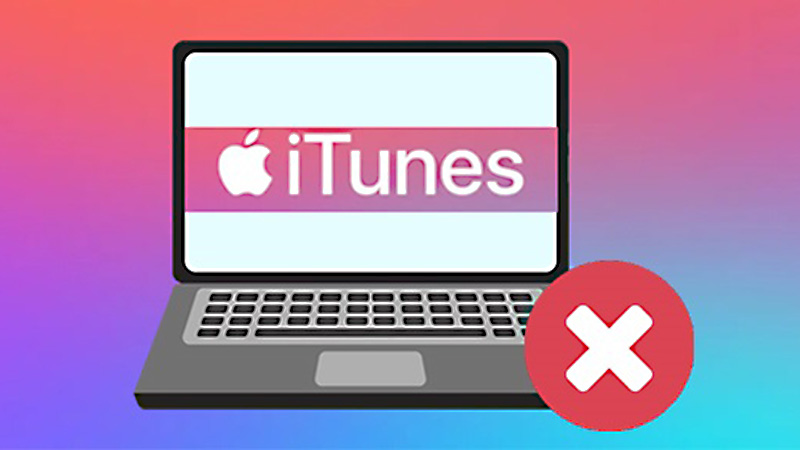 iTunes bị chặn nên không để tải các bản update
iTunes bị chặn nên không để tải các bản update
– iTunes không kết nối được với máy chủ cập nhật phần mềm của Apple hoặc phiên bản iOS đã hết hạn và không còn được hỗ trợ.
3. 5 cách khắc phục lỗi 3194 trên iTunes
– Kiểm tra kết nối giữa các thiết bị
Để restore hoặc update iPhone, người dùng phải kết nối điện thoại với máy tính thông qua iTunes. Nếu gặp lỗi 3194 trong quá trình đó, bạn nên kiểm tra lại kết nối giữa 2 thiết bị để đảm bảo rằng kết nối vẫn ổn định, sau đó thử restore hoặc update lại.
 Kiểm tra kết nối giữa các thiết bị
Kiểm tra kết nối giữa các thiết bị
– Kiểm tra kết nối mạng
Lỗi 3194 xảy ra thường là do sự cố mạng. Do đó, bạn cần đảm bảo rằng kết nối mạng bạn dùng không bị gián đoạn. Việc update hay restore iPhone nên được thực hiện ở nơi có đường truyền ổn định và thoáng đãng. Bạn có thể thử lại bằng cách:
– Khởi động lại máy tính và modem.
– Nếu bạn đang sử dụng Wi-Fi, hãy thử kết nối trực tiếp với modem qua Ethernet để xác nhận rằng vấn đề không nằm ở Wi-Fi.
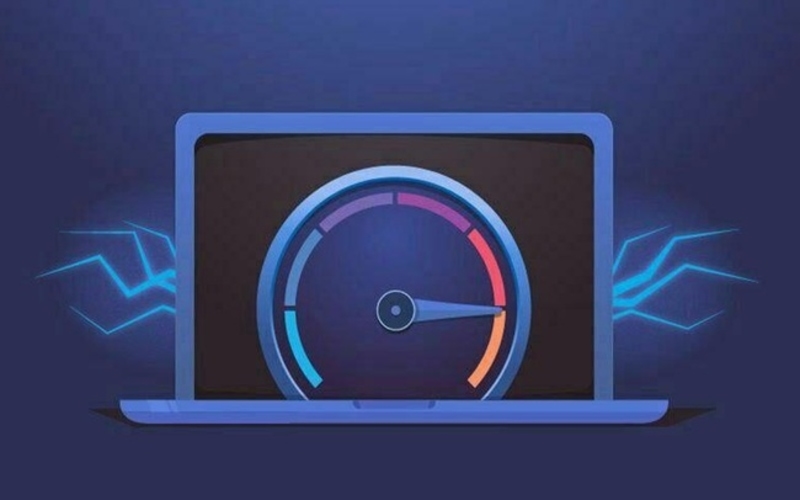 Kiểm tra kết nối mạng
Kiểm tra kết nối mạng
– Kiểm tra lại Firmware
Nếu bạn nhận được thông báo “This device isn’t eligible for the requested build” thì có nghĩa là bản cập nhật hạ cấp iOS bạn đang thực hiện đã bị Apple ngừng đăng ký.
Do đó, bạn cần kiểm tra lại firmware trước để đảm bảo việc update không bị gián đoạn trong lúc restore iPhone.
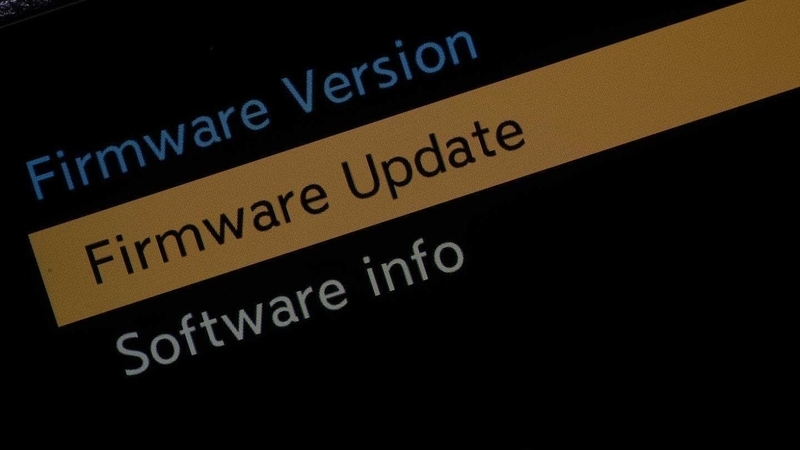 Kiểm tra lại Firmware
Kiểm tra lại Firmware
– Sử dụng file Hosts
Trên máy tính Windows
Bước 1: Mở file hosts.
+ Cách 1: Nhấn tổ hợp phím Windows + R > Sao chép và dán câu lệnh %WinDir%System32DriversEtc để mở địa chỉ file hosts.
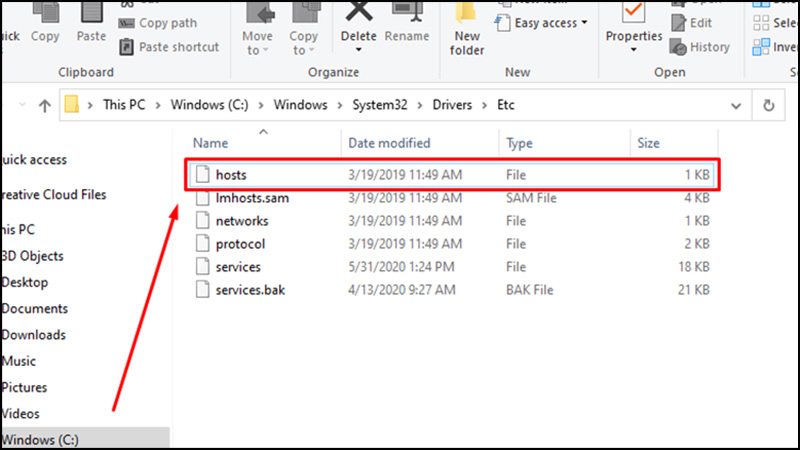 Mở file hosts
Mở file hosts
+ Cách 2: Nhấn tổ hợp phím Windows + E để mở cửa sổ File Explorer > Mở file hosts theo đường dẫn: C:WindowsSystem32driversetc.
Bước 2: Bấm chuột phải vào file hosts > Chọn Open with Notepad.
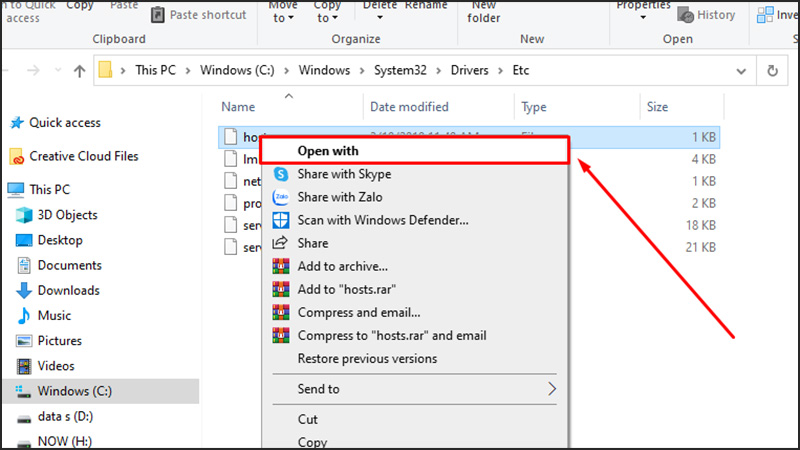 Open with Notepad
Open with Notepad
Bước 3: Tìm dòng gs.apple.com trong file hosts,tiến hành xóa cả dòng đó, sau đó nhấn Ctrl + S để lưu lại.
Bước 4: Khởi động lại máy tính, restore hoặc update lại iPhone thông qua iTunes.
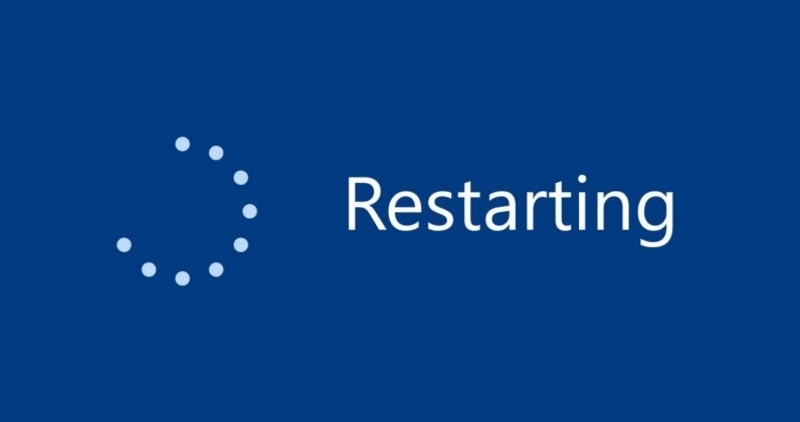 Khởi động lại máy
Khởi động lại máy
Trên Macbook
Bước 1: Bấm tổ hợp phím Command + Space để mở cửa sổ Spotlight > Gõ Terminal để mở chương trình Terminal.
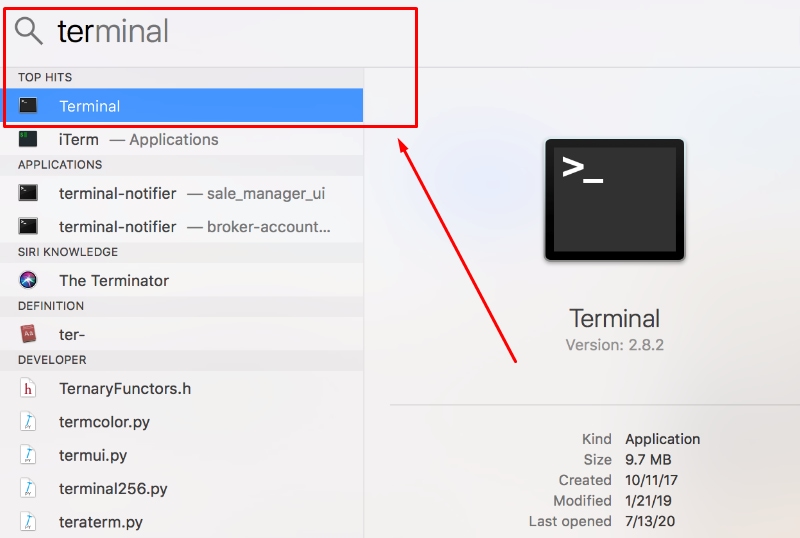 Mở chương trình Termina
Mở chương trình Termina
Bước 2: Mở file hosts bằng cách nhập dòng lệnh sudo nano/private/etc/hosts vào Terminal.
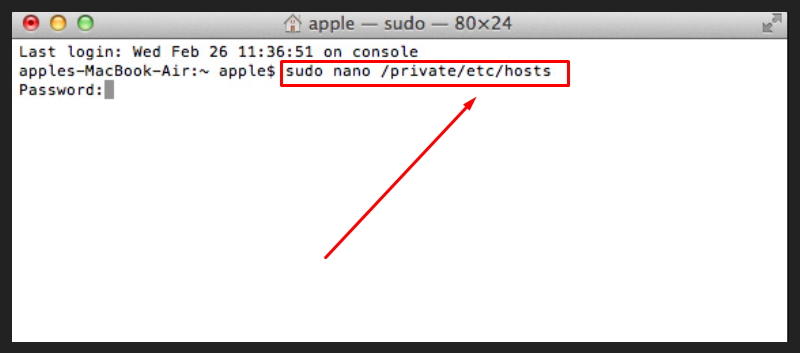 Nhập dòng lệnh vào Terminal
Nhập dòng lệnh vào Terminal
Bước 3: Tìm dòng 74.208.105.171 gs.apple.com > Thực hiện xóa dòng > Nhấn Command + S để lưu lại.
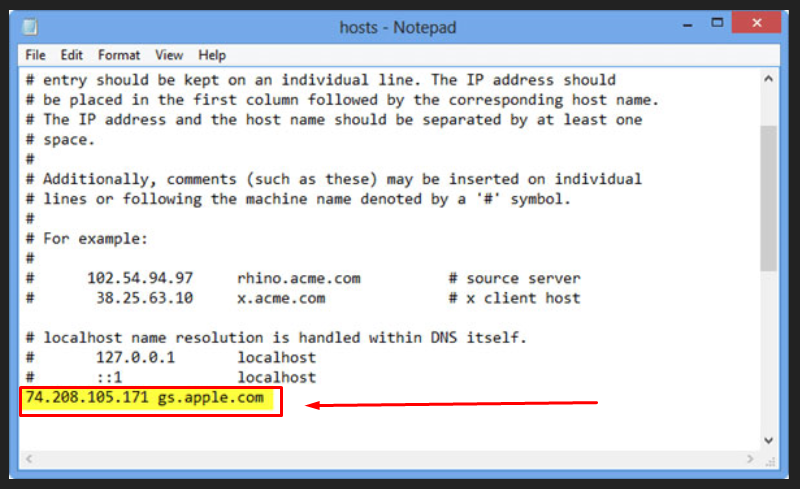
Tìm dòng
Bước 4: Khởi động lại máy tính và thực hiện restore hoặc update lại iPhone thông qua iTunes.
– Sử dụng phần mềm TinyUmbrella
Bước 1: Tải file Firmware cho thiết bị iOS mà bạn muốn nâng cấp hoặc hạ cấp.
 Tải file Firmware
Tải file Firmware
Bước 2: Tải phần mềm Tinyumbrella về máy tính TẠI ĐÂY. Kết nối iPhone với máy tính và tắt iTunes.
Bước 3: Khởi động phần mềm TinyUmbrella và bấm Start TSS Server.
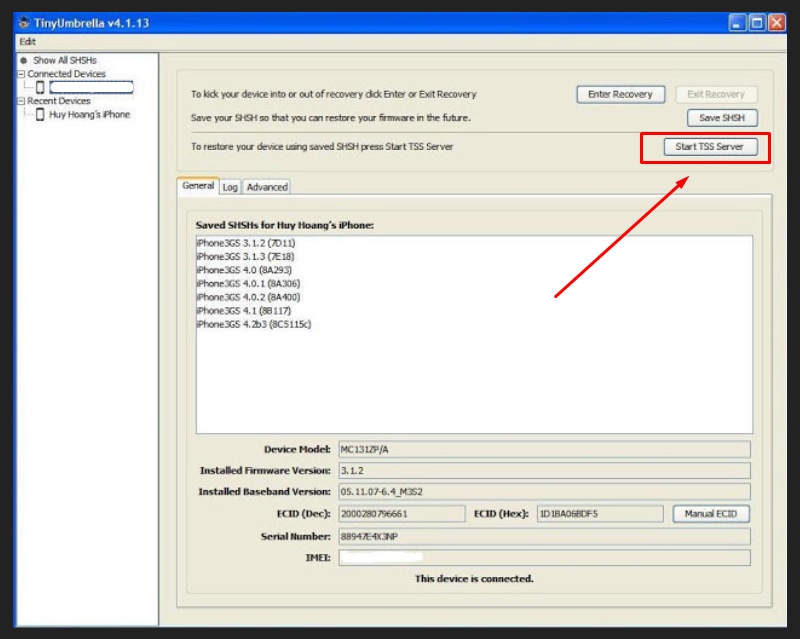
Khởi động phần mềm TinyUmbrella và bấm
Bước 4: Khởi động lại iPhone bằng cách bấm đồng thời phím nguồn và phím Home để chuyển về DFU Mode.
Nếu đang cập nhật firmware, nhấn phím Shift và click Restore (với Windows) hoặc nhấn phím Option và chọn Restore (với MacOS). Cuối cùng chọn file IPSW mà bạn đã tải về trước đó.
Bước 5: Update và restore iPhone bình thường.
Tham khảo một số mẫu iPhone mới nhất đang kinh doanh tại Thế Giới Di Động:
Bài viết bên trên hướng dẫn bạn một số cách sửa lỗi 3194 khi restore hoặc update iPhone, iPad. Cảm ơn bạn đã theo dõi và hẹn gặp lại ở các bài viết sau.

